Plik graficzny w podpisie
2009-10-16Nieraz użytkownicy pytają, jak umieścić w podpisie jakiś plik graficzny. Najpierw trzeba podkreślić, że jest to możliwe tylko wtedy, gdy wysyłamy e-maile w formacie HTML (domyślne ustawienie). Jeśli ten warunek jest spełniony, musimy stworzyć odpowiedni plik HTML. W tym celu trzeba stworzyć nowy plik tekstowy z rozszerzeniem .html i o dowolnej nazwie. Mając taki plik umieszczamy w nim tag <img> ze ścieżką do pliku graficznego jaki chcemy wstawić do podpisu. Musi to być pełna ścieżka, nie względna. Przykładowo:<img src="C:\Documents and Settings\Grzegorz\Pulpit\oe.jpg">
Teraz wchodzimy w menu Narzędzia, wybieramy Opcje... i klikamy zakładkę Podpisy. Tam wybieramy podpis i na samym dole zaznaczamy opcję Plik. Następnie klikamy Przeglądaj... i wskazujemy plik, który stworzyliśmy. Odtąd do wysyłanych maili będzie się dołączał wybrany obrazek jako podpis. W pliku HTML możemy też umieścić jakiś tekst:
<br>
Pozdrawiam,<br>
Grzegorz Niemirowski<br>
<img src="C:\Documents and Settings\Grzegorz\Pulpit\oe.jpg">
Tagi <br> powodują przejście do nowej linii. Tekst oczywiście można formatować, ustawiając m.in. czcionkę i kolor. Można też tworzyć inne efekty. Odsyłam tutaj do kursów języka HTML, których można znaleźć mnóstwo w Internecie.
Kolejne linki do artykułów w Knowledge Base
2009-10-15Dodałem linki do kolejnych artykułów w Microsoft Knowledge Base dotyczących Outlook Express:KB178895: OLEXP: Cannot Change Text Format Using Outlook Express
KB232001: OLEXP: The Font Size Changes When You Press ENTER in a New Message
KB240730: OLEXP: Default Font Size Is Not Applied in a New HTML E-mail Message
KB276435: OLEXP: Large or Small Font Printing Message from Outlook Express
Zbiorcza poprawka bezpieczeństwa dla Internet Explorera
2009-10-13Microsoft wydał skumulowaną poprawkę bezpieczeństwa dla Internet Explorera. Jak zwykle jest ona polecana użytkownikom Outlook Express, Windows Mail i Windows Live Mail, które to programy korzystają z silnika IE.Hasła w Outlook Express
2009-10-12Dziś chciałbym napisać trochę o hasłach w Outlook Express. Hasła wykorzystywane są w dwóch miejscach: do logowania się do serwerów pocztowych oraz do ochrony tożsamości stworzonych w OE. Zarówno w jednym jak i drugim przypadku hasła są przechowywane w rejestrze.Nieraz jeśli ktoś szuka w rejestrze zapisanego hasła trafia na wartość POP3 Password2 w kluczu HKEY_CURRENT_USER\Identities\{identyfikator_tożsamości}\Software\Microsoft\Internet Account Manager\Accounts\0000000f, gdzie ostatni podklucz jest podkluczem danego konta. Wartość ta jednak nie przechowuje hasła. Hasła kont i tożsamości nie są tak po prostu zapisywane gdzieś przez OE ale są przechowywane przez składnik systemu Windows znany jako Protected Storage. Usługa ta przechowuje hasła OE w postaci zaszyfrowanej. Wykorzystuje do tego klucz HKEY_CURRENT_USER\Software\Microsoft\Protected Storage System Provider.
Jeśli otworzymy ten klucz w edytorze rejestru, może się okazać, że nic w nim nie widać. Będzie tak jednak nie dlatego, że klucz ten jest pusty, lecz dlatego, że standardowo użytkownik nie ma do niego pełnych praw. Trzeba więc otworzyć okienko uprawnień i nadać sobie pełne prawa do klucza i podkluczy. Widoczny stanie się więc podklucz z identyfikatorem użytkownika (tzw. SID), np. S-1-5-21-583907252-1202660629-839522115-1003. Dalej będą podklucze Data i Data 2, z czego interesuje nas ten pierwszy. W nim jest kilka podkluczy. Nas interesują dwa. Pierwszy z nich to 220d5cc1-853a-11d0-84bc-00c04fd43f8f, który zawiera z kolei podklucz 417e2d75-84bd-11d0-84bb-00c04fd43f8f z wartością Display String określoną jako INETCOMM Server Passwords. W tym ostatnim możemy znaleźć podklucze poszczególnych kont pocztowych. W każdym z nich jest wartość Item Data, która zawiera zaszyfrowane hasło.
I teraz możemy wrócić na chwilę do wspomnianej wcześniej wartości POP3 Password2. Zauważymy, że zawiera ona po prostu nazwę odpowiedniego podklucza w kluczu 417e2d75-84bd-11d0-84bb-00c04fd43f8f. W ten sposób OE może powiązać zaszyfrowane hasło z odpowiednim kontem pocztowym/newsowym. Została nam jeszcze jedna rzecz, a mianowicie hasła tożsamości. Znajdziemy je w podkluczu 89c39569-6841-11d2-9f59-0000f8085266. Są tam podklucze poszczególnych tożsamości z Outlook Express. Zawierają one podklucze IdentitiesPass, w których są wartości Behavior oraz Item Data, analogicznie jak w przypadku haseł do kont.
Tak wygląda strona teoretyczna haseł w OE. A jak jest w praktyce? Jeśli zapomnimy hasła do tożsamości lub do konta pocztowego i będziemy chcieli je odzyskać, nie musimy uruchamiać edytora rejestru. Jest sporo programów, które potrafią wyciągnąć hasła chronione przez Protected Storage. Polecić mogę Protected Storage PassView, który pokazuje zarówno hasła do kont jak i do tożsamości OE.
OE PowerTool 4.2.1
2009-10-04Okazało się, że wersja 4.2 programu OE PowerTool nie działa pod Windows 98 i 2000. Podczas uruchamiania wyskakiwał błąd mówiący, że nie można odnaleźć pliku OE_PowerTool.dll. Działo się tak, ponieważ plik DLL został przez pomyłkę przekompilowany tak, że nie mógł być załadowany na starszych wersjach Windows. Błąd ten został naprawiony i obecnie już jest dostępna działająca poprawnie wersja 4.2.1.OE PowerTool 4.2
2009-10-03Udostępniłem wersję 4.2 mojego programu OE PowerTool, będącego rozszerzeniem do Outlook Express. W tej wersji zmieniłem sposób w jaki działa funkcja automatycznie wysyłająca kopie e-maili. Poprzednio działała ona na poziomie sesji SMTP, wymagała więc konfiguracji tunelu oraz nie działała z SSL. Teraz adresy są po prostu wpisywane w odpowiednie pola (czyli DW/CC lub UDW/BCC) w okienku edycji wiadomości. Kolejna nowość to obsługa Windows Mail pod Vistą. W interfejsie OEPT oraz w dokumentacji nadal znajdują się wszędzie odniesienia do OE a niektóre funkcje OEPT nie działają z Windows Mail. Niemniej zdecydowana większość funkcji działa więc osoby korzystające z Visty powinny być zadowolone. Ważna uwaga: pod Vistą nazwa pliku wykonywalnego musi być zmieniona z OE_PowerTool.exe na winmail.exe aby OE PowerTool mógł uruchomić Windows Mail. Po prostu biblioteka msoe.dll pod Vistą sprawdza jaki plik exe próbuje ją załadować i pozwala na to tylko jeśli nazywa się on winmail.exe (niezależnie gdzie znajduje się on na dysku). Ostatnia zmiana w wersji 4.2 to wprowadzenie możliwości edycji właściwości skrótu do OEPT, który instalator umieszcza w menu start. Przedtem edycja tego skrótu nie była możliwa i np. nie można było zmienić ikony skrótu. Przez to trzeba było sobie ten skrót skasować i zrobić nowy.Ponowne ściągnięcie poczty
2009-10-02Niedawno otrzymałem pytanie o to, jak sprawić aby OE jeszcze raz ściągnął pozostawione na serwerze e-maile. Gdy włączona jest opcja pozostawiania kopii na serwerze, OE zapisuje ich identyfikatory w pliku pop3uidl.dbx. Przy kolejnych pobieraniach poczty zagląda do tego pliku aby wiedzieć, których wiadomości nie ściągać jeszcze raz. Dzięki temu ściąga tylko nowe. Aby więc pobrać jeszcz raz stare e-maile, trzeba skasować plik pop3uidl.dbx z katalogu C:\Documents and Settings\użytkownik\Ustawienia lokalne\Dane aplikacji\Identities\{kod_tożsamości}\Microsoft\Outlook Express. Trzeba zwrócić uwagę, że niektóre z katalogów w tej ścieżce mogą być ukryte (zwykle Ustawienia lokalne oraz Dane aplikacji), trzeba więc mieć włączoną opcję pokazywania ukrytych plików i katalogów w opcjach folderów.Kolejny artykuł w Knowledge Base
2009-08-25Do zbioru artykułów z Bazy wiedzy Microsoftu dotyczących OE/WM/WLM dodałem kolejny: KB883393: You are not prompted to resize an image when you send the image by e-mail from Internet Explorer or Windows Explorer in Windows XP.Lista poprawek w Windows Live Mail
2009-08-24Okazało się, że jednak Microsoft wprowadził drobne poprawki w Windows Live Mail. Kilka dni temu, opierając się na pierwotnych informacjach napisałem, że zmienił się jedynie numer buildu. Microsoft udostępnił jednak w końcu szczegółowe informacje na temat najnowszej wersji WLM:1. Naprawiono funkcję importu ustawień kont z Outlook Express na XP do Windows Live Mail na Viście lub Windows 7 wykonywanego przy użyciu kreatora Windows Easy Transfer.
2. Usunięto błąd powodujący u niektórych użytkowników problemy z uruchamianiem WLM. Zdarzało się, że po zamknięciu programu proces wlmail.exe nadal wisiał uniemożliwiając ponowne uruchomienie Windows Live Mail.
3. Usunięto błąd uniemożliwiający niektórym użytkownikom kont Yahoo! Mail połączenie się z serwerem POP3 przy włączonym szyfrowaniu SSL. Błąd ten występował na Windows Vista i Windows 7.
Rozwiązywanie problemów z kompaktowaniem w Windows Mail
2009-08-23Czasem podczas próby skompaktowania bazy danych Windows Mail (Poczty systemu Windows) pojawia się komunikat "Folder jest używany przez program Poczta systemu Windows lub inną aplikację". Zazwyczaj winien jest antywirus, można więc go wyłączyć na czas kompaktowania. Jeśli to nie pomoże, trzeba wykonać kompaktowanie innymi programami. Jednym z takim programów jest dostępne w Viście narzędzie esentutl, które należy uruchomić z wiersza polecenia w następujący sposób:esentutl /p "%USERPROFILE%\AppData\Local\Microsoft\Windows Mail\windowsmail.msmessagestore"
Inny program to WMUtil, który potrafi nie tylko kompaktować bazy WM ale też naprawiać w przypadku uszkodzenia.
Ostatecznie można też skasować plik bazy (WindowsMail.MSMessageStore) aby Windows Mail go odtworzył. W przypadku każdego z trzech wymienionych sposobów warto przed naprawianiem bazy wykonać jej kopię zapasową.
Przy okazji warto przypomnieć, że w Windows Mail był swego czasu błąd, który objawiał się niemożnością kasowania lub wysyłania wiadomości ze skrzynki nadawczej. Błąd ten został naprawiony przez poprawkę KB941090. Jeśli poprawki są instalowane automatycznie lub Vista ma zainstalowany Service Pack 1 lub nowszy to ta poprawka jest w systemie i błąd ten jest załatany. Jeśli natomiast użytkownik zaniedbał łatanie systemu, powinien najpierw zainstalować wspomnianą łątkę lub najnowszy Service Pack a dopiero potem zajmować się próbami kompaktowania.
Przeniesienie plików DBX
2009-08-22Niedawno dostałem pytanie o to, jak przenieść pliki DBX w inne miejsce. Jest to dosyć prosta operacja. Z menu Narzędzia trzeba wybrać Opcje, następnie zakładkę Konserwacja i kliknąć przycisk Folder magazynu... Wtedy można wybrać nowy folder dla plików DBX. Przeniesienie nastąpi podczas następnego uruchomienia Outlook Express.Nowa wersja Windows Live Mail
2009-08-20Microsoft wydał nowe wersje programów Windows Live. Jednak w rzeczywistości jedyną zmianą jest nowy Windows Live Movie Maker. W innych programach zaktualizowano tylko numer buildu. W przypadku Windows Live Mail jest to 14.0.8089.0726.Recovery Toolbox for Outlook Express
2009-08-18Do programów dodałem kolejny, który może pomóc w przypadku uszkodzenia plików DBX i utraty wiadomości: Recovery Toolbox for Outlook Express.Rozwiązanie problemu z otwieraniem plików PowerPointa
2009-08-15Dodałem poradę Co zrobić, gdy Outlook Express nie otwiera załączników PPS (pokaz slajdów PowerPoint)?.Przenosiny hostingu
2009-08-12Niedawno cała strona grzegorz.net została przeniesiona na inny serwer (ze Słowacji do Niemiec). Przy wrzucaniu plików na serwer popełniłem mały błąd - na stronie znalazł się mój program OE PowerTool w wersji 4.0 zamiast w najnowszej 4.1. Pomyłka została już usunięta i można ściągać OEPT 4.1 bez przeszkód.Problemy z logowaniem do serwera pocztowego
2009-08-07Nieraz użytkownicy OE/WM/WLM borykają się z takim błędem przy próbie wysłania poczty:Nie można wysłać wiadomości, ponieważ serwer odrzucił adres e-mail nadawcy. Adres e-mail nadawcy to: „xxxx@hotmail.com”. Temat 'test', Konto: 'xxxxHotmail', Serwer: 'smtp.live.com', Protokół: SMTP, Odpowiedź serwera: '550 5.7.3 Requested action aborted; user not authenticated', Port: 25, Zabezpieczenie (SSL): Tak, Błąd serwera: 550, Numer błędu: 0x800CCC78
Serwer może także zwrócić błąd "Relaying denied". Dzieje się tak w przypadku, gdy serwer nie rozpoznaje nas jako swoich użytkowników. Powodem jest brak włączonego logowania do serwera poczty wychodzącej (SMTP). Aby je włączyć, w ustawieniach konta, w zakładce Serwery, w sekcji Serwer poczty wychodzącej należy zaznaczyć opcję Serwer wymaga uwierzytelnienia. Logowanie będzie wtedy następowało takim samym loginem i hasłem jak do serwera poczty przychodzącej (POP3). W bardzo rzadkich przypadkach login i hasło do SMTP mogą być inne niż do POP3. Trzeba wtedy kliknąć Ustawienia... i wpisać odpowiedni login i hasło.
Przy okazji chciałbym zwrócić uwagę na opcję Logowanie przy użyciu bezpiecznego uwierzytelniania hasła. Bardzo mało serwerów obsługuje tę metodę i nie należy jej włączać. Jeśli chcemy, aby nasza poczta była przesyłana w sposób bezpieczny, powinniśmy włączyć szyfrowanie SSL. Robi się to w zakładce Zaawansowane. Należy zwrócić uwagę na porty. Szyfrowane POP3 jest zwykle na porcie 995. Natomiast szyfrowane SMTP może być na porcie 25 (tak samo jak nieszyfrowane) lub na 465.
Wyłączenie emotek w Windows Live Mail
2009-06-26Niedawno zapytano mnie o to, jak wyłączyć graficzne emotikonki w Windows Live Mail. Niestety nie jest to możliwe. Są dwa obejścia: można pisać w trybie zwykłego tekstu (nie HTML) albo po tym jak wpiszemy emotkę i WLM zmieni ją na graficzną, wcisnać Ctrl+Z aby przywrócić emotkę tekstową.Dilbert po raz kolejny :)
2009-06-25Natknąłem się na odcinek Dilberta, który dobrze obrazuje proces rozwiązywania błędów w Outlook Express, Windows Mail i Windows Live Mail. Jak wiadomo, programy ten mają wiele błędów, jednak Microsoft zamiast je naprawiać wydawał tylko nowe wersje z nowymi funkcjami. Na pytanie o stare błędy odpowiadano, że błędów jest dużo i w związku z tym trzeba nadać im priorytety i rozwiązać tylko te o najwyższym priorytecie.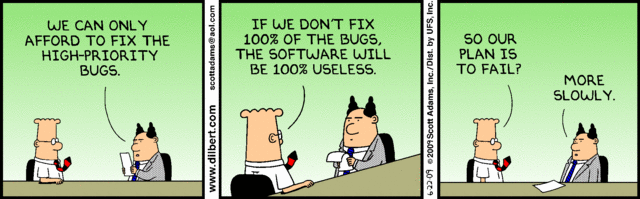
Edytowalna ikonka skrótu do OE PowerTool
2009-06-23Dostałem dziś pytanie o to jak zmienić ikonkę skrótu do OE PowerTool tworzonego w menu startowym podczas instalacji. Przycisk zmiany ikonki we okienku właściwości skótu jest bowiem nieaktywny. Niestety nie wiem jak to zrobić, ale nie ma potrzeby się nad tym zastanawiać. Można przecież po prostu skasować ten skrót i stworzyć nowy samemu. Jeśli ktoś chciałby jednak aby instalator sam stworzył edytowalny skrót, musi skorzystać z parametru DISABLEADVTSHORTCUTS=1. Można to zrobić z wiersza polecenia w następujący sposób:msiexec.exe OE_PowerTool.msi DISABLEADVTSHORTCUTS=1
Gdy będę wypuszczać OE PowerTool 4.2 ustawię już tę opcję w pliku MSI.